Sx200、Sx300、またはSx500スイッチでのコンフィギュレーションファイルのダウンロードまたはバックアップ
目的
スイッチのバックアップコンフィギュレーションファイルまたはログは、トラブルシューティングや、デバイスが誤ってリセットされた場合に役立ちます。これには、システムのシャットダウンに対する保護や特定の動作状態のメンテナンスに使用されるファイルの手動コピーが含まれます。たとえば、ミラー構成、スタートアップコンフィギュレーション、または実行コンフィギュレーションをバックアップファイルにコピーして保存できます。このファイルを使用して、スイッチを更新または機能状態に戻すことができます。
バックアップコンフィギュレーションファイルは、トリビアルファイル転送プロトコル(TFTP)サーバ、セキュアコピー(SCP)サーバ、またはコンピュータに保存できます。この記事では、次のいずれかの方法でシステム設定ファイルをダウンロードまたはバックアップする方法について説明します。
- Via TFTP:コンフィギュレーションファイルをTFTP経由でダウンロード/バックアップする際に、TFTP方式が選択されます。TFTPは主にLAN内のコンピュータの起動に使用され、ファイルのダウンロードにも適しています。
- HTTP/HTTPS経由:HTTP/HTTPS経由でコンフィギュレーションファイルをダウンロード/バックアップするために、Hyper Text Transfer Protocol(HTTP)またはHyper Text Transfer Protocol Secure(HTTPS)方式が選択されます。この方法は安全性が高いため、ファイルのダウンロードによく使用されます。
- Via SCP (Over SSH):SCP (Over SSH)方式は、セキュアシェル(SSH)経由でコンフィギュレーションファイルをダウンロード/バックアップするために選択されます。このコンフィギュレーションファイルのダウンロード/バックアップは、セキュアなネットワークを介して行われます。
適用可能なデバイス
- Sx200シリーズ
- Sx300シリーズ
- Sx500 シリーズ
[Software Version]
- 1.4.7.6
コンフィギュレーションファイルのダウンロードまたはバックアップ
ステップ 1:スイッチのWebベースのユーティリティにログインします。デフォルトのユーザー名とパスワードは、cisco/cisco です。
注:すでにパスワードを変更したか、新しいアカウントを作成している場合は、代わりに新しいクレデンシャルを入力します。
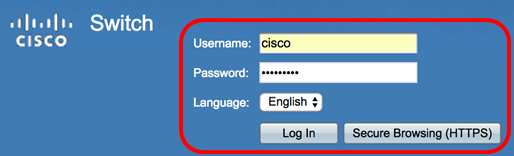
ステップ 2:次のダウンロード方法またはバックアップ方法のいずれかを選択します。
TFTPによるシステム設定ファイルのダウンロードまたはバックアップ
注:使用可能なメニューオプションは、デバイスのモデルによって異なります。この例では、SG300-28スイッチが使用されています。
ステップ 1:Administration > File Management > Download/Backup Configuration/Logの順に選択します。
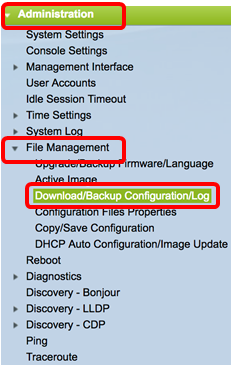
ステップ 2:Transfer Method領域で、via TFTPオプションボタンをクリックします。
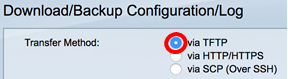
ステップ 3:Save ActionのDownloadまたはBackupオプションボタンをクリックして、設定ファイルまたはログをダウンロードするか、バックアップするかを指定します。この例では、Backupが選択されています。

ステップ 4:TFTP Server Definition領域のオプションボタンをクリックします。次のオプションがあります。
- By IP address:TFTPサーバのIPアドレスを入力します。この例では、このオプションが選択されています。
- By name:TFTPサーバのホスト名の入力を選択します。このオプションが選択されている場合は、ステップ6に進んでください。

ステップ5:(オプション)IPアドレスを指定するを選択した場合は、IP Version領域からVersion 4(IPv4)またはVersion 6(IPv6)を選択します。バージョン6を選択した場合は、IPv6 Address Type領域で、IPv6がリンクローカルアドレスかグローバルアドレスかを指定します。リンクローカルアドレスの場合は、Link Local Interfaceドロップダウンリストからインターフェイスを選択します。バージョン4が選択されている場合は、ステップ6に進みます。
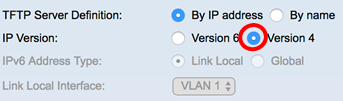
注:この例では、IPバージョン4が選択されています。
ステップ6:(オプション)ステップ4で「By name」を選択した場合は、「TFTPServer IP Address/Name」フィールドにTFTPサーバのホスト名を入力します。それ以外の場合は、IPアドレスを入力します。
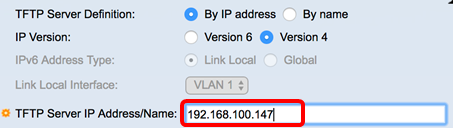
注:この例では、コンフィギュレーションファイルはIPアドレス192.168.100.147でTFTPサーバに保存されます。
手順 7:[ソースファイルの種類]領域で、バックアップするファイルの種類のオプションボタンをクリックします。スイッチには、次のコンフィギュレーションファイルがあります。
- 実行コンフィギュレーション:最新のコンフィギュレーションを含むコンフィギュレーションファイル。最後のリブート以降に管理セッションに適用された変更も含まれます。
- スタートアップコンフィギュレーション:フラッシュメモリに保存されるコンフィギュレーションファイル。
- バックアップ設定:バックアップの目的でスイッチに保存される追加の設定ファイル。
- ミラー構成:少なくとも24時間変更されていない場合、実行コンフィギュレーションファイルは自動的にミラー構成ファイルタイプに保存されます。
- Flash Log:フラッシュメモリに保存されるログエントリを含むログファイル。
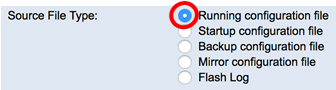
注:この例では、実行コンフィギュレーションファイルが選択されています。このオプションを選択すると、現在の実行コンフィギュレーション設定がバックアップされます。
ステップ 8:[機密データ]領域で、バックアップファイルに機密データを含める方法を選択します。次のオプションがあります。
- Exclude:バックアップに機密データを含めません。
- 暗号化:機密データを暗号化された形式でバックアップに含めます。
- プレーンテキスト:機密データをプレーンテキスト形式でバックアップに含めます。
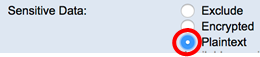
注:この例では、プレーンテキストが選択されています。これにより、すべてのデータがプレーンテキスト形式でバックアップされます。
ステップ 9:Destination File Nameフィールドにバックアップファイル名を入力します。この例では、SG300-28.txtが使用されています。

ステップ 10:Applyをクリックして、バックアップ処理を開始します。
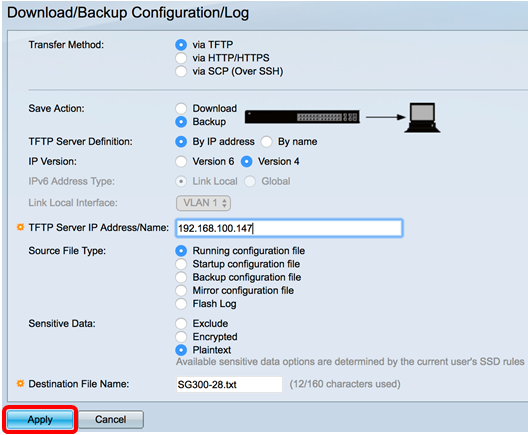
ステップ 11操作が終了したら、Doneボタンをクリックします。
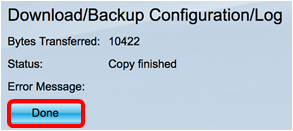
これで、TFTP転送方式を使用してスイッチのコンフィギュレーションファイルを正常にダウンロードまたはバックアップできました。
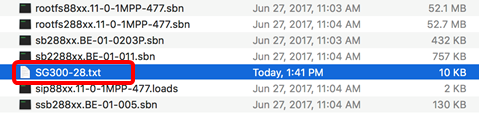
[トップに戻る]
HTTP/HTTPSによるシステム設定ファイルのダウンロードまたはバックアップ
ステップ 1:Administration > File Management > Download/Backup Configuration/Logの順に選択します。
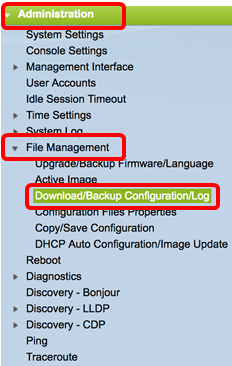
ステップ 2:Transfer Method領域で、via HTTP/HTTPSオプションボタンをクリックします。
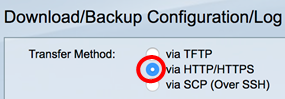
ステップ 3:Save ActionのDownloadまたはBackupオプションボタンをクリックして、設定ファイルまたはログをダウンロードするか、バックアップするかを指定します。この例では、Backupが選択されています。

ステップ 4:[ソースファイルの種類]領域で、バックアップするファイルの種類のオプションボタンをクリックします。スイッチには、次のコンフィギュレーションファイルがあります。
- 実行コンフィギュレーション:最新のコンフィギュレーションを含むコンフィギュレーションファイル。最後のリブート以降に管理セッションに適用された変更も含まれます。
- スタートアップコンフィギュレーション:フラッシュメモリに保存されるコンフィギュレーションファイル。
- バックアップ設定:バックアップの目的でスイッチに保存される追加の設定ファイル。
- ミラー構成:少なくとも24時間変更されていない場合、実行コンフィギュレーションファイルは自動的にミラー構成ファイルタイプに保存されます。
- Flash Log:フラッシュメモリに保存されるログエントリを含むログファイル。
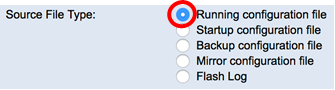
注:この例では、実行コンフィギュレーションファイルが選択されています。このオプションを選択すると、現在の実行コンフィギュレーション設定がバックアップされます。
ステップ 5:[機密データ]領域で、バックアップファイルに機密データを含める方法を選択します。次のオプションがあります。
- Exclude:バックアップに機密データを含めません。
- 暗号化:機密データを暗号化された形式でバックアップに含めます。
- プレーンテキスト:機密データをプレーンテキスト形式でバックアップに含めます。
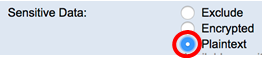
注:この例では、プレーンテキストが選択されています。これにより、すべてのデータがプレーンテキスト形式でバックアップされます。
手順 6:[APPLY] をクリックします。
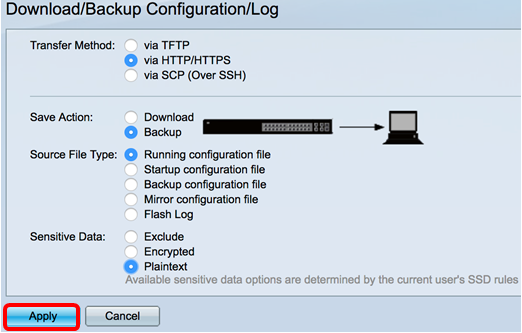
手順 7:操作が完了したら、Doneボタンをクリックします。
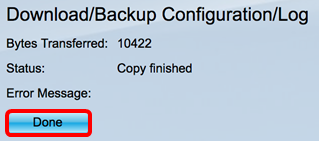
これで、HTTP/HTTPS転送方式を使用して、スイッチのコンフィギュレーションファイルを正常にダウンロードまたはバックアップできました。
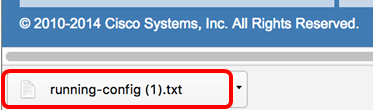
[トップに戻る]
SCPを使用したシステム設定ファイルのダウンロードまたはバックアップ(SSH経由)
重要: SCP方式を使用する前に、SSHサーバ認証が有効になっており、対応する設定が構成されていることを確認してください。スイッチでSSH認証設定を設定する方法については、ここをクリックしてください。
ステップ 1:Administration > File Management > Download/Backup Configuration/Logの順に選択します。

ステップ 2:Transfer Method領域で、viaSCP (Over SSH)オプションボタンをクリックします。SCP方式は、セキュアシェル(SSH)を介してコンフィギュレーションファイルをダウンロードまたはバックアップするために選択されます。このコンフィギュレーションファイルのダウンロード/バックアップは、セキュアなネットワークを介して行われます。
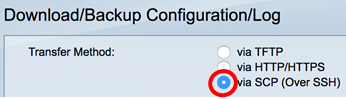
ステップ 3:リモートSSHサーバ認証がEnabledに設定されていることを確認します。この機能はSSHサーバを認証し、想定されるSSHサーバが正しいことを確認します。デフォルトでディセーブルになっている。無効にしても、この機能はファイル操作のSSH通信に影響しません。無効になっている場合は、Editをクリックして機能を有効にします。
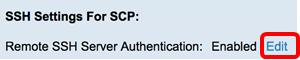
ステップ 4:SSH Client Authentication領域のオプションボタンを選択して、リモートホストへの接続時に使用するSSHクレデンシャルを指定します。スイッチに格納されている永続的なSSHクレデンシャルを使用する場合は、 Use SSH Client System Credentialsを選択します(これらのクレデンシャルは、SSH User Authenticationページを開くSystem Credentialsをクリックして将来使用するために設定できます)。一時的なクレデンシャルを使用する場合は、Use SSH Client One-Time Credentialsを選択します。
注:ワンタイムクレデンシャルのユーザ名とパスワードはコンフィギュレーションファイルに保存されません。
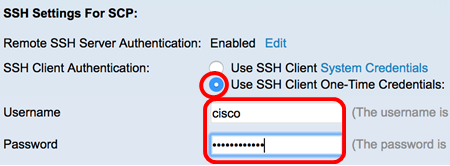
注:この例では、Use SSH Client One-Time Credentialsが選択されており、それに応じてユーザ名とパスワードの詳細が入力されています。
ステップ 5:Save ActionのDownloadまたはBackupオプションボタンをクリックして、設定ファイルまたはログをダウンロードするか、バックアップするかを指定します。この例では、Backupが選択されています。

手順 6:SCP Server Definition領域のオプションボタンをクリックします。次のオプションがあります。
- By IP address:SCPサーバのIPアドレスを入力します。この例では、このオプションが選択されています。
- By name:SCPサーバのホスト名を入力します。このオプションが選択されている場合は、ステップ8に進んでください。
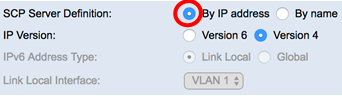
ステップ7:(オプション)IPアドレスを使用するを選択した場合は、IP Version領域からVersion 4(IPv4)またはVersion 6(IPv6)を選択します。バージョン6を選択した場合は、IPv6 Address Type領域で、IPv6がリンクローカルアドレスかグローバルアドレスかを指定します。リンクローカルアドレスの場合は、Link Local Interfaceドロップダウンリストからインターフェイスを選択します。バージョン4が選択されている場合は、ステップ8に進みます。
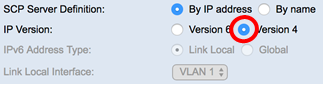
注:この例では、IPバージョン4が選択されています。
ステップ8:(オプション)ステップ6で「名前を指定」を選択した場合は、「SCPServer IP Address/Name」フィールドにTFTPサーバのホスト名を入力します。それ以外の場合は、IPアドレスを入力します。
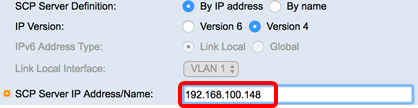
注:この例では、コンフィギュレーションファイルはIPアドレス192.168.100.148のSCPサーバに保存されます。
ステップ 9:[ソースファイルの種類]領域で、バックアップするファイルの種類のオプションボタンをクリックします。スイッチには、次のコンフィギュレーションファイルがあります。
- 実行コンフィギュレーション:最新のコンフィギュレーションを含むコンフィギュレーションファイル。最後のリブート以降に管理セッションに適用された変更も含まれます。
- スタートアップコンフィギュレーション:フラッシュメモリに保存されるコンフィギュレーションファイル。
- バックアップ設定:バックアップの目的でスイッチに保存される追加の設定ファイル。
- ミラー構成:少なくとも24時間変更されていない場合、実行コンフィギュレーションファイルは自動的にミラー構成ファイルタイプに保存されます。
- Flash Log:フラッシュメモリに保存されるログエントリを含むログファイル。
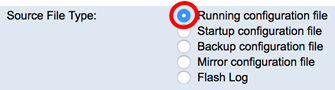
注:この例では、実行コンフィギュレーションファイルが選択されています。このオプションを選択すると、現在の実行コンフィギュレーション設定がバックアップされます。
ステップ 10:[機密データ]領域で、バックアップファイルに機密データを含める方法を選択します。次のオプションがあります。
- Exclude:バックアップに機密データを含めません。
- 暗号化:機密データを暗号化された形式でバックアップに含めます。
- プレーンテキスト:機密データをプレーンテキスト形式でバックアップに含めます。
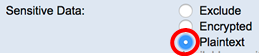
注:この例では、プレーンテキストが選択されています。これにより、すべてのデータがプレーンテキスト形式でバックアップされます。
ステップ 11Destination File Nameフィールドにバックアップファイル名を入力します。この例では、バックアップコンフィギュレーションファイルはSG300-28.txtファイルに保存されます。

ステップ 12Applyをクリックして、バックアップ処理を開始します。
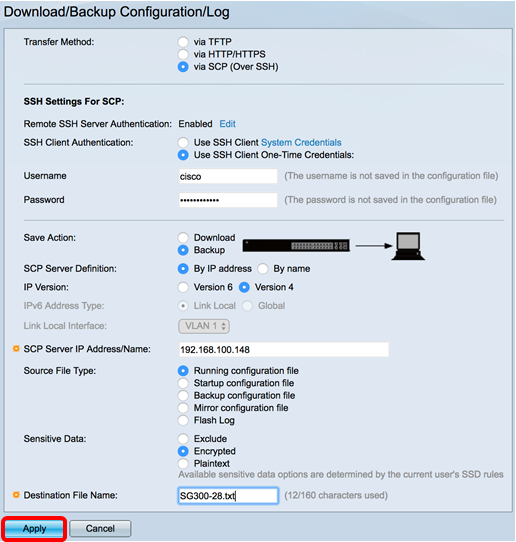
ステップ 13操作が終了したら、Doneボタンをクリックします。
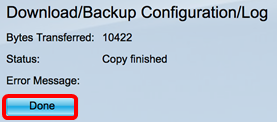
これで、SCP転送方式を使用して、スイッチのコンフィギュレーションファイルを正常にダウンロードまたはバックアップできました。
[トップに戻る]
更新履歴
| 改定 | 発行日 | コメント |
|---|---|---|
1.0 |
11-Dec-2018 |
初版 |
 フィードバック
フィードバック